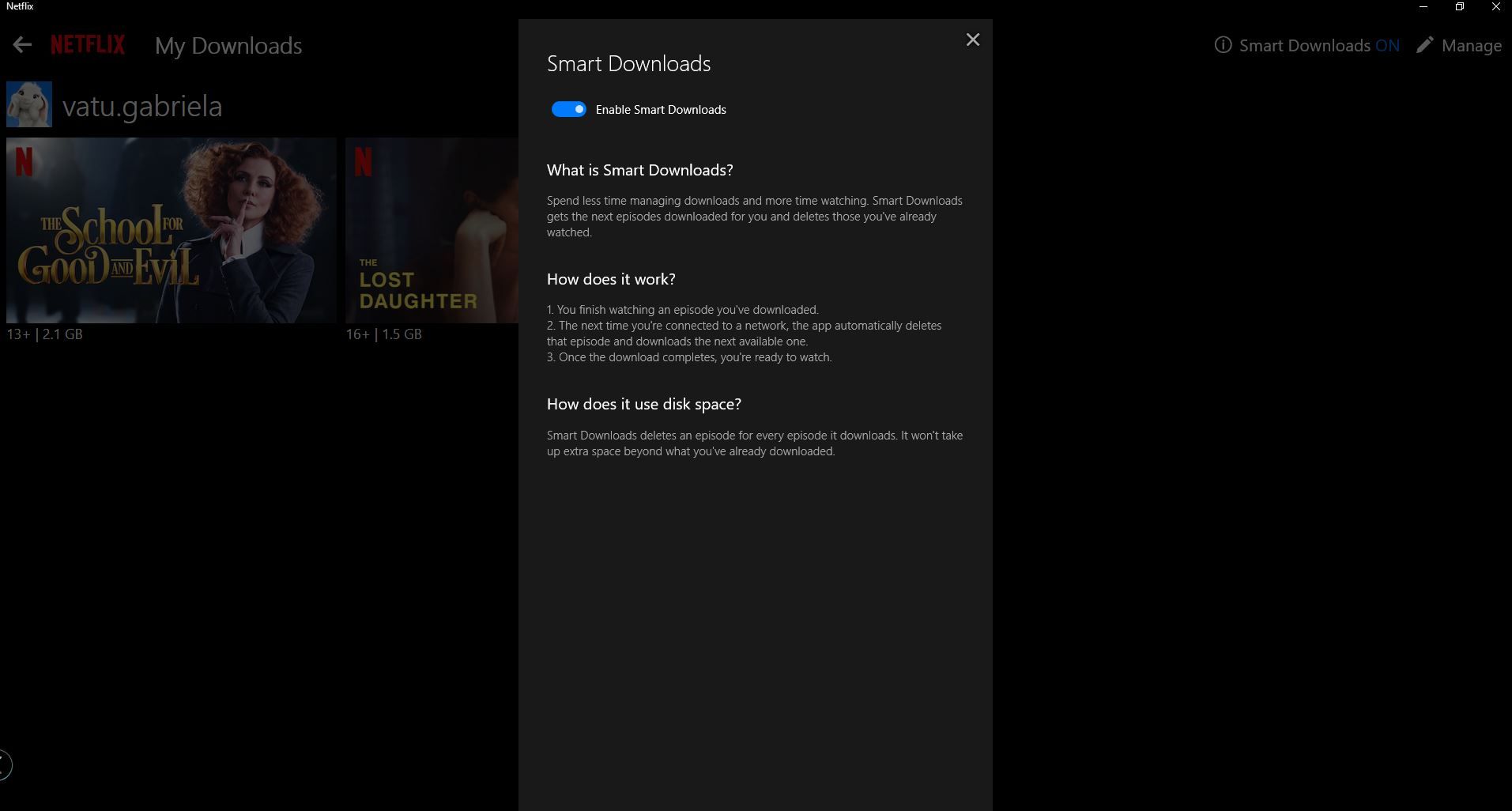هر زمان که بخواهید می توانید فیلم ها و برنامه های تلویزیونی را در نتفلیکس پخش کنید. با این حال، هر زمان که نیاز به تماشای حین حرکت داشتید، میتوانید عناوین را زودتر از موعد دانلود کنید تا از همه دادههای خود استفاده نکنید.
خلاصه عناوین
- قوانین جهانی برای دانلودهای نتفلیکس
- نحوه دانلود ویدیوهای نتفلیکس
- دانلودهای هوشمند در نتفلیکس چیست؟
- دانلودهای نتفلیکس دائمی نیستند
تعاریف کلیدی
- برای دانلود محتوای Netflix به یک اشتراک فعال نیاز دارید. می توانید محتوا را در همه برنامه های Netflix به جز طرح Basic with Ads بارگیری کنید.
- همه محتوا برای دانلود در نتفلیکس در دسترس نیست. با این حال، همه دانلودها دارای انقضا هستند.
- برای مدیریت موثر محتوای دانلود شده خود، Smart Downloads را فعال کنید.
هر زمان که بخواهید می توانید فیلم ها و برنامه های تلویزیونی را در نتفلیکس پخش کنید. با این حال، هر زمان که نیاز به تماشای حین حرکت داشتید، میتوانید عناوین را زودتر از موعد دانلود کنید تا از همه دادههای خود استفاده نکنید.
دانلود نمایش ها و فیلم های مورد علاقه خود در نتفلیکس برای مشاهده آفلاین ساده است، اما نکات و نکاتی وجود دارد که باید از آنها آگاه باشید.
قوانین جهانی برای دانلودهای نتفلیکس
قوانینی در مورد دانلودهای Netflix وجود دارد که صرف نظر از اینکه از چه پلتفرمی استفاده می کنید یکسان می مانند.
- شما به یک اشتراک فعال نیاز دارید. همه طرح ها دانلود را ارائه نمی دهند. اشتراک Basic with Ads تنها طرحی است که به شما اجازه دانلود هیچ نمایش یا فیلمی را نمی دهد، بنابراین باید اشتراک مناسب Netflix را انتخاب کنید.
- همه عناوین برای دانلود در دسترس نیستند.
- میتوانید قسمتهای جداگانه برنامههای تلویزیونی را دانلود کنید، بنابراین نیازی به دانلود فصلهای کامل در یک زمان ندارید.
- می توانید ویدیوها را در چندین دستگاه بارگیری کنید. نتفلیکس بسته به برنامه شما تعداد متفاوتی از دانلودها را می دهد.
- فیلمها و نمایشهای تلویزیونی دانلود شده را فقط میتوان در دستگاهی که دانلود کردهاید مشاهده کرد. به عنوان مثال، اگر Stranger Things را بر روی iPad خود دانلود کرده باشید، نمی توانید آن را به صورت آفلاین در تلفن اندرویدی خود تماشا کنید.
- دانلود و استریم محتوا مقدار یکسانی از داده را مصرف می کند، بنابراین دانلود هیچ پهنای باندی برای شما صرفه جویی نمی کند مگر اینکه قصد داشته باشید یک ویدیو را چندین بار تماشا کنید.
نحوه دانلود ویدیوهای نتفلیکس
قبل از دانلود نمایش ها و فیلم های مورد علاقه خود در نتفلیکس، باید مطمئن شوید که دستگاه مناسبی برای این کار دارید.
دسته دستگاه
حداقل سیستم عامل مورد نیاز
برنامه مورد نیاز نتفلیکس
اطلاعات تکمیلی
رایانه های شخصی و تبلت های ویندوزی
ویندوز 10 یا ویندوز 11
نتفلیکس برای ویندوز
از ژوئن 2024، نتفلیکس قابلیت دانلود را حذف می کند. اگر گزینه را نمی بینید، حذف شده است.
گوشی ها و تبلت های اندروید
اندروید کیت کت 4.4.2 یا جدیدتر
نتفلیکس برای اندروید
آیفون، آیپد یا آی پاد
iOS 9.0 یا جدیدتر
نتفلیکس برای iOS
تبلت های آمازون فایر
Fire OS 4.0 یا بالاتر
نتفلیکس برای آمازون فایر
Chromebook یا Chromebox
هر سیستم عامل
برنامه نتفلیکس از گوگل پلی
همانطور که در بالا ذکر شد، نتفلیکس از ژوئن 2024 دانلودها را از برنامه ویندوز خود حذف خواهد کرد. صفحه راهنمای Netflix توضیح می دهد: “یک برنامه جدید Netflix برای ویندوز به زودی ارائه می شود که شامل پشتیبانی از تماشای رویدادهای زنده، افزایش کیفیت پخش، سازگاری با تبلیغات است. -طرح های پشتیبانی شده است.” در زمان نگارش این مقاله (1 ژوئیه 2024)، برنامه ویندوز هنوز هم اجازه دانلود را می داد، اگرچه ما انتظار داریم که با به روز رسانی آینده تغییر کند.
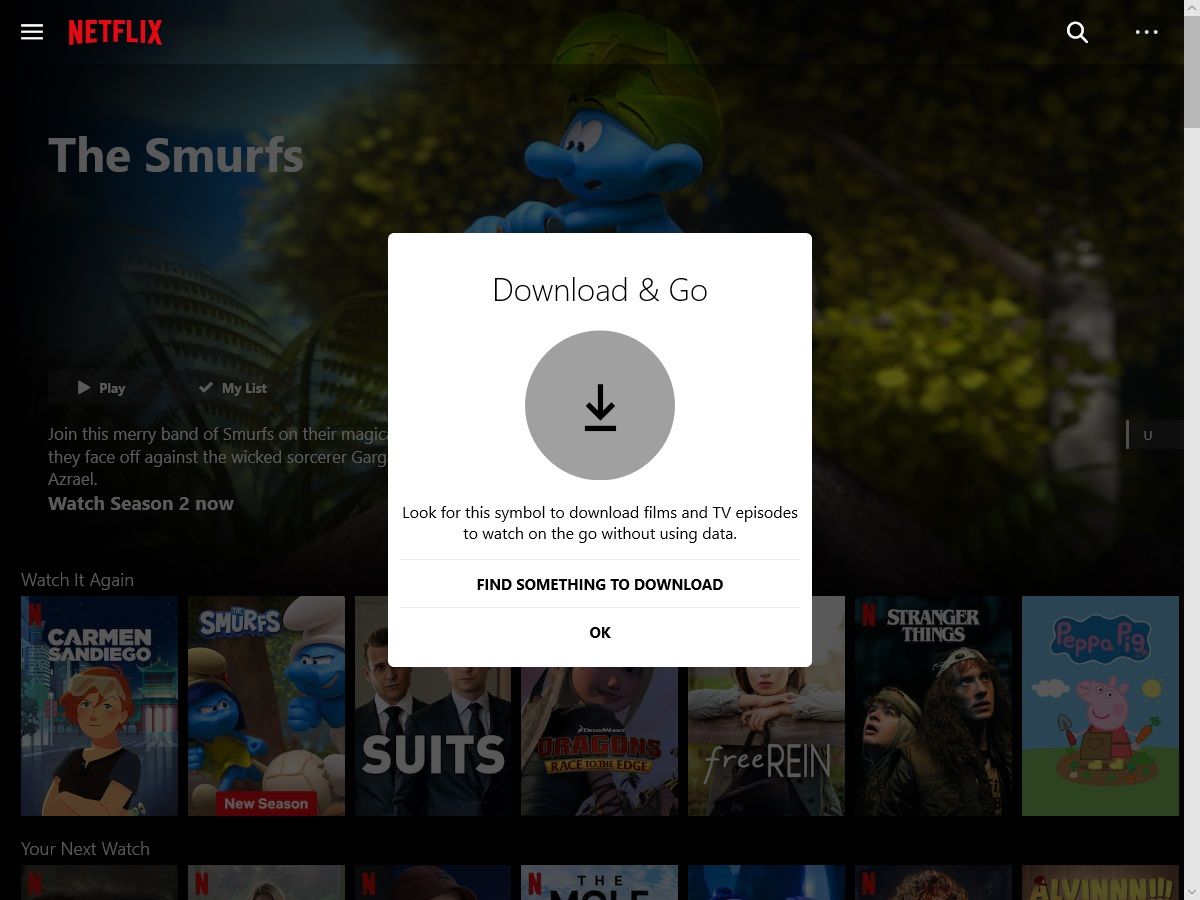
برای دانلود محتوا باید از برنامه Netflix در لپ تاپ یا رایانه خود استفاده کنید، زیرا انجام این کار از طریق مرورگر غیرممکن است. متأسفانه، نتفلیکس برنامه ای برای MacOS و Linux ندارد، بنابراین نمی توانید عناوین را در هر دو پلتفرم دانلود کنید.
برای دانلود محتوا در نتفلیکس مراحل زیر را دنبال کنید:
- ابتدا اپلیکیشن رسمی سیستم عامل خود را دانلود و نصب کنید. سپس وارد حساب Netflix خود شوید.
- در صفحه اصلی، عنوانی را که می خواهید دانلود کنید انتخاب کنید. همچنین، از نماد جستجو برای جستجوی موردی که میخواهید دانلود کنید استفاده کنید و از نتایج جستجو روی آن ضربه بزنید تا به صفحه اختصاصی بروید.
- هنگامی که در صفحه بعدی هستید، روی دکمه دانلود کلیک کرده یا ضربه بزنید تا فرآیند شروع شود. اگر نمی توانید دکمه را ببینید، عنوان برای دانلود در دسترس نیست.
- برای نمایش های تلویزیونی، ضربه زدن به دانلود فقط قسمت اول را به صورت آفلاین ذخیره می کند. با زدن دکمه دانلود در مجاورت عنوان هر قسمت می توانید بقیه را به صورت دستی دانلود کنید.
رویه در هر سه پلتفرم کم و بیش یکسان است. در ویندوز و اندروید فقط چند تفاوت وجود دارد.
- ویندوز: به طور پیش فرض، Netflix تمام داده ها را روی هارد دیسک اصلی ذخیره می کند. ما کامپیوتری با دو هارد دیسک برای آزمایش نداشتیم، اما اکثر برنامههای ویندوز 10 فقط روی هارد دیسک اولیه مینوشتند. می توانید دانلودهای Netflix را در رایانه خود پیدا کنید، اما در واقع فقط می توانید فیلم ها را از طریق برنامه Netflix پخش کنید.
- اندروید: نتفلیکس به کاربران اندروید اجازه می دهد فیلم ها را در حافظه داخلی یا کارت SD ذخیره کنند. برای دانلود در کارت SD، روی نمایه خود در بالا سمت راست ضربه بزنید، سپس به تنظیمات برنامه > مکان دانلود بروید و از حافظه داخلی به کارت SD بروید.
اگر تلفن شما از کارت SD پشتیبانی نمی کند، یا دارد، اما کارت SD را وارد نکرده اید، تنها با ضربه زدن روی دانلود مکان، حافظه داخلی (مانند شکل بالا) را به عنوان تنها گزینه خواهید دید. .
دانلودهای هوشمند در نتفلیکس چیست؟
نتفلیکس میخواهد اطمینان حاصل کند که شما با تماشای آفلاین محتوا اوقات خوبی را سپری میکنید، بنابراین ویژگی دانلودهای هوشمند را اجرا کرده است. این بدان معناست که زمان کمتری را برای مدیریت دانلودهای خود و زمان بیشتری را برای تماشای آنها صرف خواهید کرد. هنگامی که یک قسمت دانلود شده از آخرین سریال را تماشا کردید، آن را حذف می کند و سپس به طور خودکار قسمت بعدی را دانلود می کند.
البته این فقط اتفاق نمی افتد زیرا باید خودتان این ویژگی را فعال کنید. همچنین فقط پس از اتصال مجدد به شبکه یک فایل را حذف می کند، بنابراین اگر در یک پرواز طولانی هستید، تنها زمانی فایل ها را حذف می کند که زمین را لمس کنید و دستگاه شما دوباره آنلاین شود.
- در ویندوز، میتوانید این ویژگی را با رفتن به منو > دانلودهای من > دانلودهای هوشمند > فعال کردن دانلودهای هوشمند مدیریت کنید.
- در Android، روی نمایه Netflix خود در بالا سمت راست ضربه بزنید، سپس به تنظیمات برنامه > دانلودهای هوشمند بروید و گزینه Download Next Episode را تغییر دهید.
- در iOS، روی نمایه خود در پایین سمت راست ضربه بزنید و منوی همبرگر را در بالا سمت راست انتخاب کنید، سپس به App Settings > Smart Downloads بروید و Download Next Episode را فعال کنید.
می توانید در مقاله ما در مورد نحوه استفاده از دانلودهای هوشمند در Netflix درباره این ویژگی بیشتر بدانید.
دانلودهای نتفلیکس دائمی نیستند
با این حال، به یاد داشته باشید که دانلودهای Netflix دائمی نیستند. اول، تمام دانلودهای Netflix منقضی می شوند. پس از انقضای عنوان، می توانید آن را با حذف نسخه آفلاین و بارگیری مجدد آن “تجدید” کنید. دوم، برخی از عناوین محدودیتی در تعداد دفعاتی که می توانید آنها را برای مشاهده آفلاین در سال دانلود کنید، دارند.
در نهایت، در حالی که بیشتر نسخههای اصلی نتفلیکس برای ماندن وجود دارند، محتوایی که پلتفرم از دیگر سازندگان محتوا مجوز میدهد ممکن است فقط برای یک زمان خاص وجود داشته باشد. وقتی فیلمها و نمایشهای تلویزیونی از کاتالوگ حذف میشوند، از دانلودهای افراد نیز حذف میشوند.
به طور خلاصه، دانلود محتوا برای تماشای بعدی در نتفلیکس بسیار آسان است. خوشبختانه، اکنون باید در هر موقعیتی، صرف نظر از دستگاه خود، بیش از حد تحت پوشش باشید.